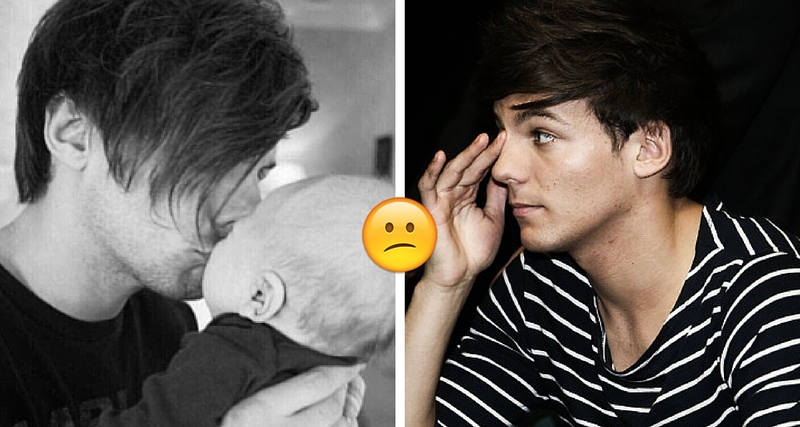Descubre como podrás tener 2 líneas de Whatsapp en tu cel
Whatsapp es una de las aplicaciones que más usamos, ¿apoco no? Esta app nos sirve para comunicarnos con nuestra familia, amigos, compañeros de la escuela y para el trabajo… ¡PARA TODO!

Saca pluma y papel que aquí te decimos cómo hacerle. íšnicamente necesitarás:
-Un teléfono Android con Whatsapp configurado
(pronto se podrá para iOS).
-Una segunda línea de celular activa, no importa
la compañía, ni que el SIM esté en un teléfono que no sea Smartphone.

Después de esto haremos lo siguiente:
-Dirígete a la app Play Store y descarga la app gratuita llamada Disa
desde Google Play
Store.
-Una vez que la tengas en tu teléfono, ábrela y quita
toda esas promociones. Marca el recuadro que sirve para aceptar los términos y
condiciones, y toca la flecha de “Siguiente”.
-Ya que tenemos los primeros dos pasos listos, ya
estamos dentro de la aplicación, posteriormente toca la
opción de “Añadir Servicio”.
Tenemos que seleccionar la opción que es “Whatsapp”. Una
vez que lo hagas, la app comenzará una rápida descarga, al terminar esta descarga, la app te pedirá que reinicies, así que eso haremos.
Ahora verás en la parte superior de la app un pequeño símbolo de advertencia. Presiona
en tu celular ese símbolo de advertencia para iniciar la configuración, esto te servirá para configurar el servicio de Whatsapp.
Continuamos ingresando tu nombre o tu apodo, una clave
internacional y obvio tu número de celular, (si no sabes cuál es la clave
internacional aquí te dejamos un ejemplo, los teléfonos en México empiezan con
+52).
En la parte de abajo de la aplicación aparecen 2 números, el MCC y el
MNC. Si no tienes idea de que son estas palabras o estos números los puedes
consultar aquí ““>este link<
Una vez terminado el paso anterior, tienes que confirmar
tu número de teléfono, luego la app te preguntará (como si estuvieras
usando Whatsapp por primera vez jeje saludos), si quieres un código por mensajería o por
llamada… La app mandará un código de confirmación al número que ingresaste, puedes
recibir ese código con ese chip en otro celular o bien ponerle el chip por un
momento a tu celular
Una vez realizado ese paso, sólo escribe el código enviado
y selecciona confirmarӬ.
¡TERMINAMOS! Ya puedes disfrutar de tu segunda línea de
Whatsapp en un sólol celular, gracias a la configuración de Disa. También puedes cambiar tu foto de perfil, tu estado, la privacidad
y todas las demás opciones de forma diferente en ambas cuentas.
Ahora podrás dejar de conectarte a alguno de tus Whatsapps todo el tiempo, sin tener que parecer grosero por estar en sesión y que la otra persona vea que estás en línea pero no quisiste responderle. ¿A quién dejarías en la línea NO DESEADA?
Disfrútalo mucho y no hagas mal uso de esta info.

Fuente: Unocero